지난 글에서는 네이버 서치어드버이저에 연동시키는 방법을 알아보았는데요,
티스토리 개설 후 네이버 서치 어드바이저(Search Advisor) 연결하는 방법가이드!
안녕하세요!블로그를 시작했으니, 검색엔진 최적화(SEO)도 신경 써야한다네요? 그럼 하나씩 차근차근! 오늘은 티스토리 블로그를 개설한 후에 네이버 서치 어드바이저를 연결하는 방법에 대해
twohyeoni.tistory.com
이번 포스팅에서는, 구글 서치콘솔에 연결하는 방법을 자세히 알아볼게요.!

목차
1. 구글 서치 콘솔이란?
2. 시작하기 전에 준비할 것
3. 구글 서치 콘솔에 티스토리 블로그 추가하기
4. 소유권 인증하기
5. 사이트맵 제출하기
1. 구글 서치 콘솔이란?
구글 서치 콘솔은 구글에서 제공하는 무료 웹마스터 도구로, 블로그나 웹사이트가 구글 검색 결과에 어떻게 나타나는지 모니터링하고 최적화할 수 있게 해 줍니다. 검색어 분석, 인덱싱 상태 확인, 오류 수정 등 다양한 기능을 제공하며, 티스토리 블로그의 검색 노출을 높이는 데 큰 도움이 됩니다.
2. 시작하기 전에 준비할 것
시작하기에 앞서 다음이 먼저 필요합니다!
* 구글 계정: 구글 서치 콘솔은 구글 계정이 있어야 사용 가능합니다.
* 티스토리 블로그 URL: 예를 들어, [https://내블로그.tistory.com]처럼 자신의 블로그 주소를 알아두세요.
위 주소는 티스토리 블로그에서 확인 가능하구요.
* 관리자 권한: 티스토리 블로그의 HTML 편집 기능을 사용할 수 있어야 합니다. 이는 앞선 글에서도 방법이 있으니 쉽게 이해 가능하실 겁니다~
3. 구글 서치 콘솔에 티스토리 블로그 추가하기
3.1. 구글 서치 콘솔 접속
* 브라우저에서 구글 서치 콘솔에 접속합니다.
Google Search Console
Search Console 도구와 보고서를 사용하면 사이트의 검색 트래픽 및 실적을 측정하고, 문제를 해결하며, Google 검색결과에서 사이트가 돋보이게 할 수 있습니다.
search.google.com
* 구글 계정으로 로그인합니다~ (계정이 없으면 구글에 가입하면 됩니다.)
3.2. 속성 추가
* 로그인 후, 왼쪽 상단의 “속성 선택” 드롭다운 메뉴를 클릭하고 “속성 추가”를 선택합니다.
* “URL 접두어” 옵션을 선택하고, 티스토리 블로그 URL(예: https://내 블로그. tistory.com)을 입력한 뒤 “계속” 버튼을 누릅니다.
* 참고: “도메인” 옵션은 별도의 도메인을 입력하는 곳이라서 티스토리 블로그에 적용되지 않으므로 “URL 접두어”를 선택해야 해요.
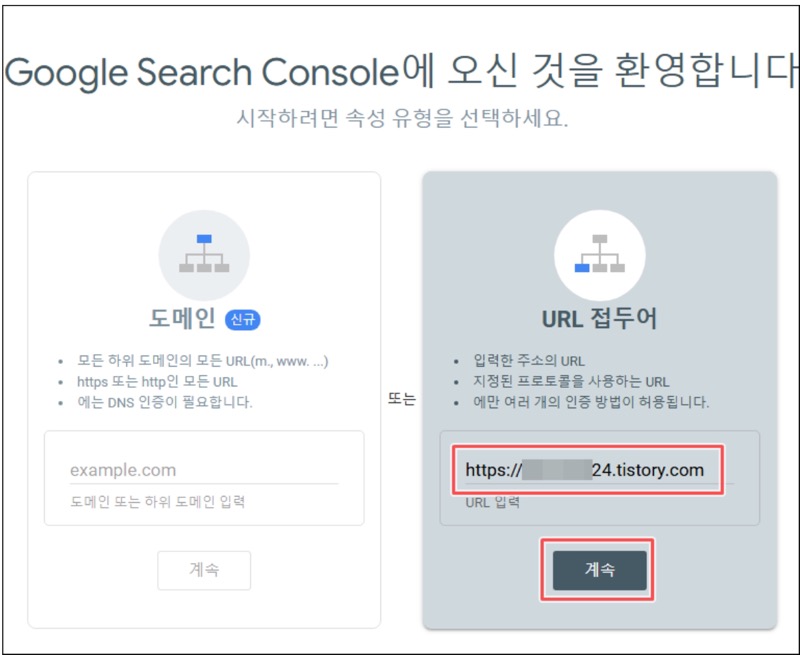
* 그런 후 위와 같이 티스토리 주소를 붙여 넣고 ‘계속’ 버튼을 클릭합니다.
4. 소유권 인증하기
티스토리 블로그는 여러 가지 방법으로 소유권을 확인할 수 있는데요, 티스토리에서는, HTML 태그를 이용한 인증 방법을 사용합니다.
4.1. HTML 태그 선택
* “소유권 확인” 화면에서 “HTML 태그” 옵션을 클릭하면 태그가 제공됩니다. 예를 들면 아래와 같아요.
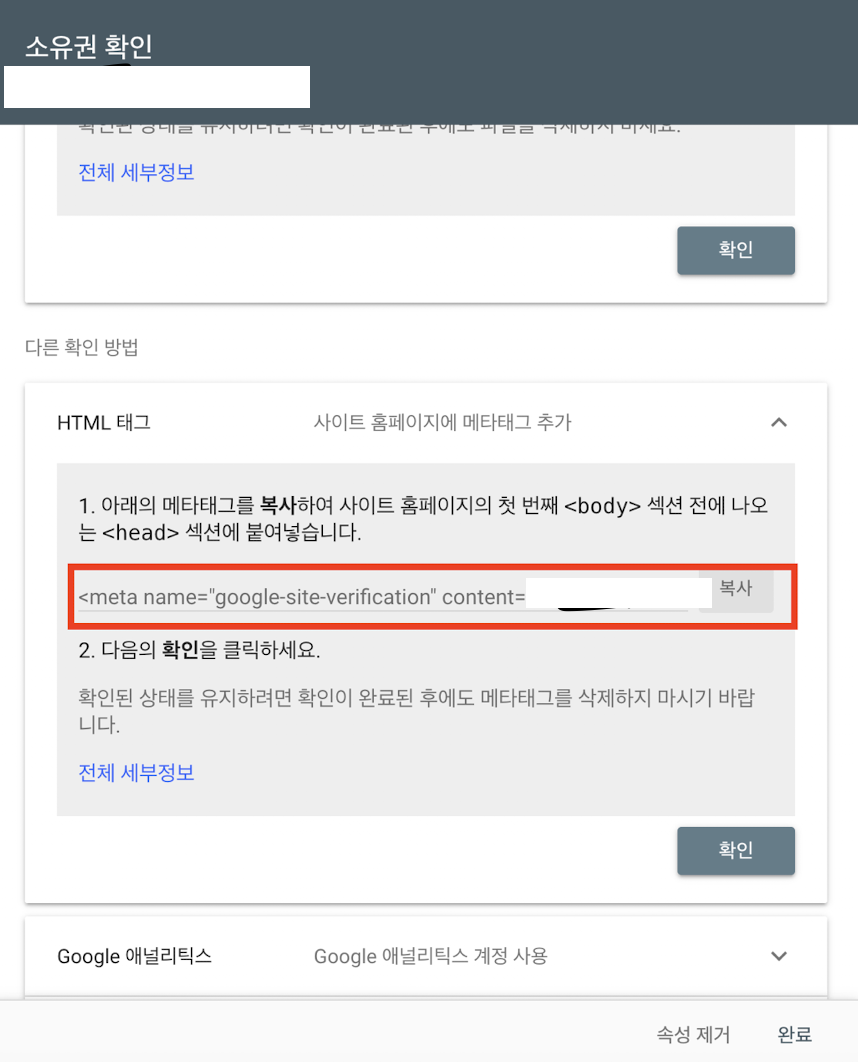
소유권 확인 > html 태그 방식을 선택 후 위와 같이 기재된 메타 태그를 복사합니다.
4.2. 티스토리 HTML 편집
* 티스토리 관리자 페이지로 이동해 “꾸미기” > “HTML/CSS 편집”으로 들어갑니다.
이 방법은 앞선 네이버 서치어드바이저 연결과 같은 과정으로 진행하면 돼요.
* 태그 바로 아래에 복사한 태그를 붙여 넣고 “저장”합니다.

4.3. 인증 완료
* 구글 서치 콘솔로 돌아가 “확인” 버튼을 클릭합니다. 성공 메시지가 나타나면 인증이 완료된 것입니다.

5. 사이트맵 제출하기
사이트맵을 제출하면 구글이 블로그 콘텐츠를 더 빠르게 크롤링하고 인덱싱할 수 있습니다.
5.1. 사이트맵 확인
* 티스토리 블로그의 기본 사이트맵 URL은 https://내 블로그. tistory.com/sitemap.xml이에요.
5.2. 사이트맵 제출
* 구글 서치 콘솔 왼쪽 메뉴에서 “사이트맵”을 클릭합니다.
* “새 사이트맵 추가”에 내 블로그 주소 뒤에 sitemap.xml을 입력하고 “제출” 버튼을 누릅니다.
5.3. 제출 확인
* 제출 후 상태가 “성공”으로 바뀌면 구글이 사이트맵을 인식한 것입니다. 데이터 수집은 며칠 걸릴 수 있다고 하네요.
티스토리 블로그에 구글 서치 콘솔을 연결하는 과정은 처음에는 낯설 수 있지만, 네이버 서치어드바이저와 비슷한 방식인 것 같아서, 네이버 연동 먼저 해두니 더 쉬울 것 같습니다. 여러분도 위 단계를 차근차근 따라 하면 쉽게 완료할 수 있을 거예요.
연결 후에는 블로그의 검색 노출 상태를 주기적으로 점검하며 콘텐츠를 최적화해보면서, 더 많은 방문자를 유도하고 싶다면, 이 도구를 적극 활용하는 것이 큰 도움이 될 것 같네요.
그럼 위 글이 도움이 되셨으면 좋겠습니다.
'블로그' 카테고리의 다른 글
| 구글 애드센스 승인! 수익을 위한 첫 걸음, 티스토리 블로그에 광고 적용하는 방법 (35) | 2025.05.06 |
|---|---|
| 티스토리 블로그 운영자가 반드시 알아야 할 alt 태그란? SEO 노출부터 작성법까지 (15) | 2025.04.26 |
| 티스토리 블로그 구글 애드센스 등록하는 법 | 처음부터 끝까지 쉬운 가이드 (7) | 2025.04.19 |
| 티스토리 개설 후 네이버 서치 어드바이저(Search Advisor) 연결하는 방법가이드! (5) | 2025.04.07 |
| 티스토리로 시작하는 애드센스 수익 창출 첫걸음 (1) | 2025.03.23 |



